Обзор
Музыка Apple исчезла на вашем iPhone без причины, особенно после обновления? Расслабьтесь и следуйте статье ниже, чтобы узнать, как восстановить удаленные / исчезнувшие музыкальные файлы с iPhone, iPad или iPod.
Обзор
Музыка Apple исчезла на вашем iPhone без причины, особенно после обновления? Расслабьтесь и следуйте статье ниже, чтобы узнать, как восстановить удаленные / исчезнувшие музыкальные файлы с iPhone, iPad или iPod.
«Может ли кто-нибудь помочь мне вернуть мою удаленную музыку Apple? Я пользователь iPhone 7. Я попытался обновить свой iPhone до новой iOS 17, но, к сожалению, я потерял все свои музыкальные файлы Apple. В моем iPhone много песен, и Я потратил много времени на создание такой всеобъемлющей библиотеки. Я не уверен, что это ошибка Apple Music, проблема с iOS или что-то не так с самим моим iPhone. Любая помощь в решении этой проблемы и получении моей исчезнувшей музыки снова на iPhone? Большое спасибо! " - От пользователя iPhone
В большинстве случаев технологии довольно хороши и делают жизнь намного проще. Маленький iPhone в вашем кармане - это, пожалуй, лучший пример, с ним можно сделать что угодно. Несмотря на это, технология все еще довольно несовершенна, и некоторые неожиданные вещи могут произойти без всякой причины, например, когда ваш Apple музыка исчезла с iPhone.
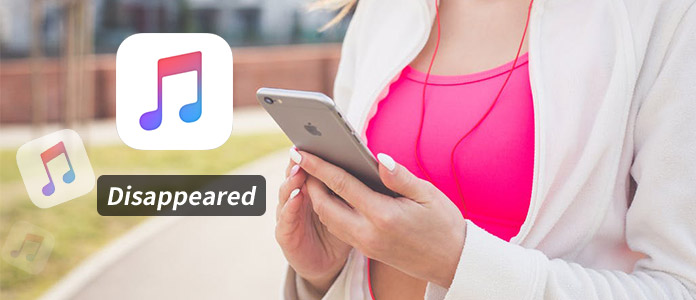
Как починить пропавшую музыку с айфона?
Согласно нашему исследованию, довольно много пользователей iOS уже проходили через это, особенно после попытки обновить iPhone. На самом деле, в Интернете есть много методов, которые помогут вам исправить музыку Apple, исчезнувшую с iPhone после обновления. Но если вы обнаружите, что все советы не работают, расслабьтесь. Следующая статья предложит вам несколько очень эффективных решений, которые помогут вам вернуть исчезнувшую музыку на iPhone.
После того, как ваши песни исчезли из библиотеки Apple Music, вы можете попробовать несколько основных приемов. Согласно статистике Apple Discussion, большинство распространенных проблем с iOS можно решить с помощью этих простых приемов.
1. Убедитесь, что кнопка «Показать Apple Music» на iPhone включена. Перейдите в «Настройки»> «Музыка», выключите и снова включите. Это работает в основном, когда вы не можете найти значок Apple Music на устройстве.
2. Жесткий сброс вашего iPhone. Удерживайте нажатой кнопку питания и кнопку «Домой», пока не появится логотип Apple, затем подождите, пока устройство перезагрузится.
3. Подключите ваше устройство к iTunes и посмотрите, не занимает ли пропавшая музыка место на вашем телефоне; iTunes склонен указывать музыку-призрака как «Другое», а не музыку. Если это так, вы можете попробовать сделать резервную копию вашего устройства на вашем компьютере, а затем восстановить устройство из резервной копии. Музыка, вероятно, будет реорганизована и узнаваема.
4. Попробуйте удалить ненужные и старые ненужные файлы после обновления iOS. Как только вы освободите место на вашем iPhone, вы можете вернуть исчезнувшую музыку на iPhone.
После выполнения всех описанных выше шагов можно решить большинство проблем «исчезнувшей музыки с iPhone». Но если вы все еще не можете найти музыку на вашем iPhone, они могут быть потеряны или удалены. В этом случае вы можете попытаться восстановить музыку Apple, используя профессиональный инструмент восстановления данных iPhone.
Разработанный как профессиональный инструмент для восстановления данных iOS, Aiseesoft Восстановление данных iPhone предлагает вам наиболее эффективные и безопасные способы восстановления удаленной музыки или песни, а также исправляет некоторые проблемы с обновлением iOS без особых проблем. Некоторые основные моменты об этой программе включают в себя:
1. Восстановите пропавшую музыку с iPhone и экспортируйте ее на устройство напрямую или на компьютер в качестве резервной копии.
2. Для восстановления удаленной музыкальной резервной копии iPhone с устройства или из резервной копии iTunes / iCloud предусмотрены три режима восстановления.
3. Помимо музыки, он также поддерживает восстановление большего количества файлов, включая контакты, сообщения, журналы вызовов, списки воспроизведения и т. Д.
4. Поддержка большинства популярных устройств iOS, включая iPhone 15, 14, 13, 12, 11, XS, XR, X, 8, 7, SE, 6, 5, 4 и т. д.
Теперь бесплатно загрузите инструмент восстановления музыки iPhone на свой компьютер и следуйте приведенным ниже инструкциям, чтобы исправить исчезновение музыки Apple с iPhone.
Вы можете знать: Как исправить музыку, не играющую на iPhone
Шаг 1Открыть iPhone восстановления данных
Скачайте и откройте iPhone Data Recovery на вашем ПК / Mac. Есть три режима, которые вы можете выбрать, здесь мы возьмем «Восстановление с устройства iOS» в качестве примера. Подключите ваш iPhone к компьютеру через USB-кабель. После обнаружения вашего устройства вы увидите основную информацию о вашем устройстве в главном интерфейсе.

Как исправить пропавшую музыку с iPhone - Шаг 1
Шаг 2Сканирование данных iPhone
Нажмите кнопку «Начать сканирование», после чего iPhone Data Recovery начнет сканировать все данные на вашем iPhone. Это займет несколько секунд, пока процесс сканирования не будет завершен.

Как исправить пропавшую музыку Apple с iPhone - Шаг 2
Шаг 3Посмотреть и выбрать пропавшие песни
После сканирования все файлы на вашем устройстве, включая удаленные, будут перечислены как категории. Нажмите «App Audio» для просмотра подробной информации на правой панели. Аудио, помеченные красным, удаляются на iPhone, а черные - уже существующие. Для вашего удобства вы можете включить кнопку «Показывать только удаленные файлы», чтобы выбрать только удаленные файлы.

Музыка исчезла с iPhone - Шаг 3
Шаг 4Восстановить музыку, которая исчезла с iPhone
Выбрав все музыкальные файлы, которые вы хотите вернуть, нажмите кнопку «Восстановить» и подтвердите путь, по которому вы хотите сохранить резервную копию. Через несколько секунд вы обнаружите, что исчезнувшая музыка будет успешно сохранена на вашем компьютере.
Как видите, с помощью программы для восстановления музыки вы можете легко и эффективно исправить исчезнувшую с iPhone музыку. Следуя аналогичному методу, вы можете восстановить больше удаленных / потерянных файлов, таких как контакты, сообщения, заметки и т. Д. На вашем iPhone. Если вы ранее делали резервное копирование iTunes / iCloud, вы также можете использовать функцию «Восстановить из файла iTunes / iCloud Backup File».
Все еще есть вопросы о музыке исчезли с iPhone? Не стесняйтесь оставлять свои комментарии внизу.